Bei einer Kundenbefragung über NPS (Net Promoter Score) soll mit der Frage "Wie wahrscheinlich ist es, dass Sie XXX (Produkt oder Service einfügen) an Ihre Freunde und Kollegen weiterempfehlen werden?" herausgefunden werden, wie der Befragte zu dem Produkt/Service steht und wie zufrieden er damit ist. Die Bewertung erfolgt auf einer Skala von 0 - 10, wobei 0 eher unwahrscheinlich, 5 eine neutrale Bewertung und 10 als extrem wahrscheinlich gilt.
Leider neigen viele Anbieter dazu, die farbliche Visualisierung in ihrer NPS-Befragung zu übernehmen. Durch die Farben in der Skala signalisieren Sie dem Befragten deutlich, welche Zahlen als gut und welche Zahlen als warnend oder schlecht betrachtet werden. Dies kann den NPS verzerren, da der Befragte nicht mehr den Empfehlungsgedanken im Vordergrund sieht, der beim NPS ausschlaggebend ist.
Eine farbliche Visualisierung funktioniert hervorragend bei der Analyse und in den anschließenden Berichten, da es helfen kann die Mechanik des Net Promoter Scores zu verstehen. Aber dies dem Befragten zu zeigen, kann ein großer Fehler sein. Es verzerrt die Messung und den NPS, was den Zweck der Verfolgung der Kundenzufriedenheit zunichte macht.
Bitte beachten Sie: Wir können nicht empfehlen diese Option zu verwenden, da dies das Ergebnis der NPS-Befragung verzerren kann!
Loggen Sie sich in Ihren Account auf unserer Webseite https://www.callexa.com/de/login ein.
Falls Sie bereits eine Befragung erstellt haben, dann gehen Sie bitte bei der gewünschten Befragung in die Details. Klicken Sie hierzu auf den zuvor vergebenen Namen.
Falls Sie noch keine Befragung erstellt haben, dann fügen Sie bitte zunächst eine hinzu. Eine Anleitung können Sie in unserem FAQ-Artikel "Wie kann ich eine Befragung erstellen und anpassen?" finden.
Gehe Sie in den Reiter "E-Mail-Vorlage" und wählen Sie im Dropdownmenü "Stil" die Option "Coloured Scale" aus.
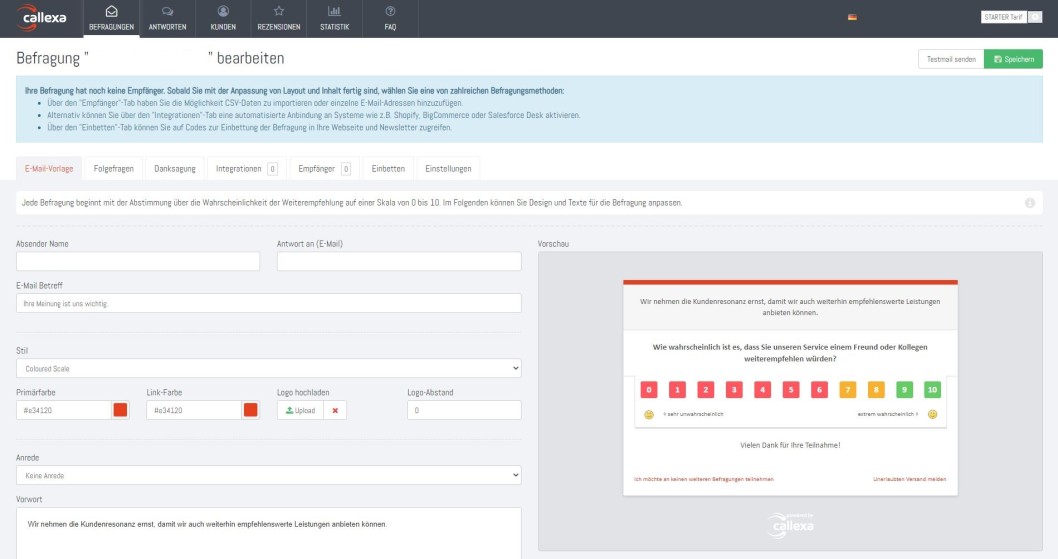
Klicken Sie im oberen auf "Speichern", um die Einstellung zu übernehmen.
NPS vergleichen ist ein nicht unkomplizierter Prozess, da die Metrik zur Messung der Kundenzufriedenheit von vielen Faktoren abhängig ist. Anhand aktueller Studien lässt sich das deutlich machen. So haben Unternehmen aus dem Automobilbereich beispielsweise einen durchschnittlichen NPS Score von 39, mit einem niedrigsten Wert von lediglich 20. Für Internet Service Provider hingegen liegt der durchschnittliche NPS Wert bei 16, mit einem Höchstwert von lediglich 19.
Steigern Sie Ihr Marketing mit Callexa NPS! Erfahren Sie, wie die Nutzung von Kundenfeedback durch NPS-Ergebnisse die Effizienz von Kampagnen verbessern und kundenorientierten Erfolg vorantreiben kann.
Entdecken Sie, wie Callexa NPS Ihren Ansatz für Kundenfeedback transformieren kann, indem es Ihnen hilft, die Zufriedenheit zu steigern und Wachstum mit benutzerfreundlichen Umfragen und aufschlussreichen Analysen voranzutreiben.
Hält Ihr Unternehmen seine Kunden für selbstverständlich, oder verstehen Sie sich in der Kunst der Kundenbindung? Die Kundenbindung ist einer der wichtigsten Aspekte für das Wachstum Ihres Unternehmens. Viele Unternehmen übersehen dies jedoch und konzentrieren sich mehr auf die Gewinnung neuer Kunden. Betrachtet man die Kosten dafür - einen neuen Kunden zu gewinnen ist um das 6-fache teurer als einen bestehenden Kunden an sich zu binden -, kann das Ignorieren dieser Tatsache recht teuer werden.
Treue und Loyalität zu einem Unternehmen oder Produkt, können mit einfachen Mitteln etabliert werden. Ist man mit einem Produkt und Service zufrieden und erfüllt es seinen Zweck, ziehen nur sehr wenige Kunden einen Wechsel in Betracht. Sie haben gute Erfahrungen gemacht, sind mit dem Preis einverstanden und wissen, wie das Produkt zu bedienen ist.
Entschlüsseln Sie die Geheimnisse der Kundenloyalität mit unserem Leitfaden zum Lesen und Interpretieren Ihres Net Promoter Score (NPS). Erfahren Sie, wie Sie Zufriedenheit messen, Trends verfolgen und Erkenntnisse für das Unternehmenswachstum nutzen können.
In unseren Artikeln rund um den Net Promoter Score sprechen wir über die Möglichkeiten, mit NPS-Befragungen den Kundenlebenszyklus zu verbessern und die Genauigkeit der Umfrageergebnisse zu steigern. Ein häufiger Fehler, der im Bezug auf NPS Befragungen gemacht wird, ist rein auf die statistische Auswertung zu achten, die Ergebnisse und das weitere Feedback aber nicht genauer zu betrachten.
Entdecken Sie, wie die Automatisierung von NPS-Antworten Ihr Kundenengagement ohne manuelle Nachverfolgung transformieren kann. Lernen Sie, wie Sie es implementieren, von höheren Antwortraten profitieren und die Zufriedenheit nahtlos verbessern.
Loyale und engagierte Mitarbeiter sind entscheidend für die Fähigkeit eines Unternehmens, nicht nur ein Produkt oder eine Dienstleistung zu verkaufen, sondern auch Markenbotschafter zu schaffen, die es als großartigen Arbeitsplatz bewerben.